
Wi-Fi na notebooku je nezbytné pro použití bezdrátové sítě, bez níž není možné plně využít hlavní výhody notebooku - mobilitu. Použití notebooku a zároveň „vázání“ na místo s napájecím kabelem není zcela logické. Rychlost Wi-Fi samozřejmě často nechce být žádoucí, ale její hlavní plus není v rychlosti.
Všechna moderní přenosná zařízení - notebooky, netbooky, smartphony, tablety - mají bezesporu Wi-Fi modul pro připojení k bezdrátové síti.
Proces nastavení je jednoduchý a nevyžaduje speciální dovednosti a znalosti. Zvažte nastavení Wi-Fi na notebooku s nainstalovaným systémem Windows 7, protože notebooky s předinstalovaným systémem Windows XP již dávno z prodeje zmizely a v systému Windows 8 je tento proces totožný s postupem popsaným níže.
Takže. začněme nastavovat Wi Fi na notebooku s Windows 7 (sedm).
V pravém dolním rohu obrazovky notebooku na oznamovacím panelu je ikona sítě Wi-Fi (poblíž nastavení hodin a hlasitosti). Pokud neexistují žádná aktivní spojení, bude šedá a označená žlutou „sněhovou vločkou“. Moje připojení je prostřednictvím síťového kabelu, takže ikona je jiná.
Klikneme na tuto ikonu levým tlačítkem myši a zobrazí se seznam všech dostupných síťových a bezdrátových připojení. Naproti každé bezdrátové síti je úroveň signálu zobrazena v pětibodové stupnici, tj. v souladu s tím čím více „proužků“, tím lepší je kvalita.
Existují takové přístupné bezdrátové sítě, u nichž je žlutý vykřičník - jedná se o sítě, které nejsou chráněny heslem. Může to být způsobeno tím, že uživatel jednoduše nechtěl nastavit heslo, nevěděl jak, nebo to udělal záměrně. V každém případě, pokud nejste obeznámeni s takovou sítí, nedoporučuje se k ní připojit (i když je to „freebie“), protože vystavujete přenosný počítač riziku, že bude infikováno. Dobře, můžete si stáhnout něco drzého ke stažení a vy o něm nebudete vědět..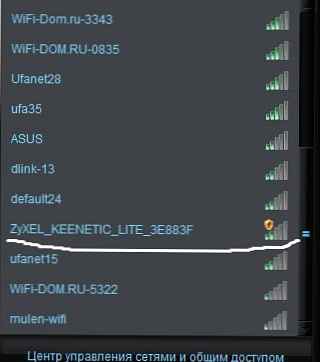
Po výběru připojení (nebo ke kterému znáte heslo a víte, jehož je), vyberte jej a stiskněte tlačítko Připojte se. Zde můžete stále nechat zaškrtnutí naproti Připojte se automaticky, V takovém případě, jakmile notebook příště zapnete, nebo jakmile bude síť k dispozici, váš notebook se k němu okamžitě připojí bez poptávky. Například jsem se rozhodl připojit k prvnímu seznamu.
Zobrazí se toto okno s upozorněním na proces připojení k bezdrátové síti.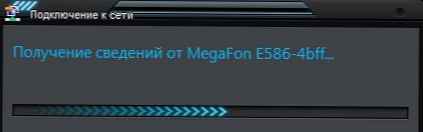
Poté se změní na jiné okno, ve kterém budete muset zadat bezpečnostní klíč, klikněte na OK a máte hotovo.
Ale protože ho neznám, tak mi to nevyšlo) dobře, dobře, připojil jsem internet 











